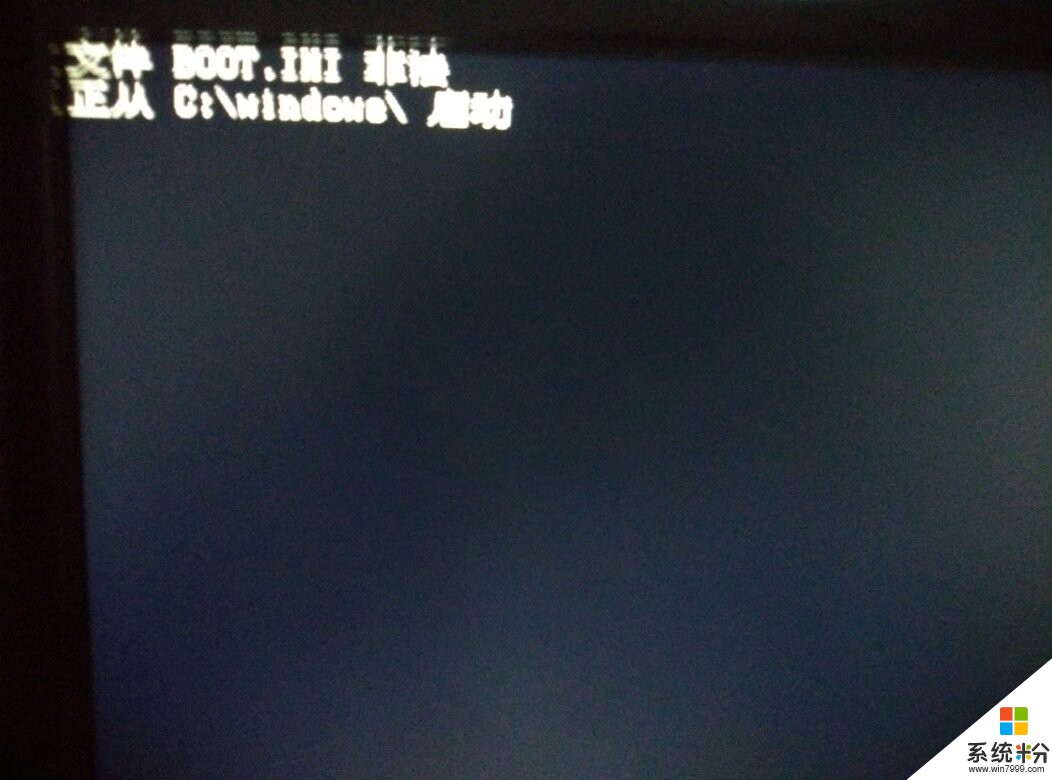已有11條答案
luck小民子
回答數:130 | 被采納數:148
電腦黑屏是比較容易出現的現象,尤其在一些較老的電腦或組裝電腦中。電腦黑屏的故障原因有多種,如顯示器損壞、主板損壞、顯卡損壞、顯卡接觸不良、電源損壞、cpu損壞等。對於電腦黑屏的處理基本上采用排除、替換相結合的方法,其原則應本著先替換排除可疑性最大的部件。對於普通電腦用戶來講,專業知識不足,可以按下列步驟分析故障原因,以便可以自己動手排除故障。 首先檢查接觸是否良好。可分別檢查顯卡與顯示器之間的接觸是否良好,顯卡與主板I/O插槽之間的接觸是否良好,必要的話可將其取下,重新安裝一次,確保安裝到位,接觸良好。 如果接觸沒有問題,最好是換一台顯示器試一試,以便確定顯示器無問題。 如果顯示器沒有問題,查看cpu風扇是否運轉,如運轉,用萬用表測量電壓輸出是否正常為±12V、±15V,若不正常可以換一個電源試一試。 如仍出現黑屏,則取出電腦內所安裝的組件,僅留下cpu、顯卡、內存條,則可把故障原因限製在cpu、主板、內存三者之中。一般如果內存有故障,應有報警聲。如果排除了內存故障,隻有cpu和主板了。 換一個正常的cpu(應當與所檢測電腦兼容),開機重新檢測,如仍出現黑屏,則隻能換一個主板了,問題也應該出現在主板上。 電腦黑屏故障可能表明電腦存在較為嚴重的問題,不妨在出現黑屏現象時按上述方法加以排除。在處理過程中應該靈活應用排除、替換方法,針對適時出現的現象加以排除處理 (1)顯示器斷電,或顯示器數據線接觸不良。另外電腦使用過久顯示器電源線容易氧化破損; (2)主板沒有供電; (3)顯卡接觸不良或損壞; (4)CPU 接觸不良; (5)內存條接觸不良; (6)機器感染 CIH 病毒,BIOS 被破壞性刷新; (7)檢查插拔,如必要可用橡皮等清除金手指上的氧化膜; (8)如果軟驅有軟盤,很多的時候會造成電腦開機或重起的時候,電腦就會出現黑屏,而無法進入係統。為避免此類情況也可以在BIOS中取消軟盤啟動項。 主要是出錯了,可能是顯卡驅程不合適,有的時候是非正常關機做成的
malei823
回答數:8 | 被采納數:109
原因不好說,可以重裝一個係統,製作一個U盤開機U盤啟動進U大俠PE桌麵後,重裝係統,排除下軟件的問題,如果還這樣就是硬件問題了。
電腦經常死機或黑屏的原因有兩方麵,一方麵是硬件的原因,一方麵是軟件的原因。下麵作簡單分析原因:
一、病毒的原因
二、硬件的問題:比如電源
三、軟件的問題:比如CPU測溫監控軟件
四、係統文件丟失,誤操作造成的
五、黑客攻擊
具體解決方法是重做係統,就可以排除第1、3、4、5項,如果還是死,就是硬件問題了。
專業判斷處理方法:
硬件方麵原因:
一、散熱不良:顯示器、電源和CPU在工作中發熱量非常大,因此體質良好的通風狀況非常重要,如果顯示器過熱將會導致色彩、圖像失真縮短顯示器壽命。工作時間太長也會導致電源或顯示器散熱不暢而造成死機。CPU的散熱是關係到電腦運行的穩定性的重要問題,也是散熱故障發生的重災區。
二、灰塵殺手:機器內灰塵過多也會引起死機故障。如軟驅磁頭或光驅激光頭沾染過多灰塵後,會導致讀寫錯誤,嚴重的會引起電腦死機。
三、內存條故障:主要是內存條鬆動、本身質量所致。應根據具體情況排除內存條接觸故障,如果是內存條質量存在問題,則需要更換內存才能解決問題。
四、硬盤故障:主要是硬盤老化或由於使用不當造成壞道、壞扇區。這樣機器在運行時就很容易發生死機。可以用專業工具軟件來進行排障處理,如損壞嚴重則隻能更換硬盤了。
五、硬件資源衝突:由於聲卡和顯卡的設置衝突,引起異常錯誤。此外,其它設備的中斷、DMA或端口出現衝突能導致少數驅動程序產生異常,以致死機。解決的辦法是以“安全模式”啟動,在“控製麵板”-“係統”-“設備管理”中進行適當調整。對於在驅動程序中產生異常錯誤的情況,可以修改注冊表:“運行”-鍵入“REGEDIL”,進入注冊表編輯器,通過選單下的“查找”功能,找到並刪除與前綴子符串相關的所有“主鍵”和“鍵值”,重新啟動。
六、劣質零部件:質量低劣的板卡、內存、主板和打磨過的CPU、內存條。
七、主板電容:其他硬件好,可什麼問題都沒有發現,就有可能是主板電容壞了。
八、移動不當:移動過程中使機器內部器件鬆動,導致接觸不良。
九、設備不匹配:如主板主頻和CPU主頻不匹配,老主板超頻時將外額定得太高,可能就不能保證運行的穩定性,頻繁死機。
十、內存容量不夠:內存容量越大越好,應不小於硬盤容量得0.5%~1%,如果出現這方麵的問題,就應該更換容量盡可能大的內存。
軟件方麵原因:
一、病毒感染:病毒可以使計算機工作效率急劇下降,造成頻繁死機。此類故障可通過運行殺毒軟件進行全麵查毒、殺毒,並及時升級殺毒軟件。
二、係統文件誤刪除:需用係統盤重新啟動係統或重新安裝係統盤。
三、硬盤剩餘空間太少或碎片太多:由於一些應用程序運行需要大量的內存,如果硬盤的剩餘空間太少難以滿足軟件的運行需要,就容易造成死機。解決方法是合理化分磁盤空間,使用“磁盤碎片整理程序”定期整理硬盤,清除硬盤中的垃圾文件。可以用工具軟件如:“超級兔子”對無用文件進行刪除。
四、濫用測試版軟件:測試版軟件通常存在某些方麵不穩定,使用後會出現數據丟失的程序錯誤提示,死機或導致係統無法啟動。
五、非法卸載軟件:如果不通過軟件的卸載,直接將軟件安裝目錄刪除,將無法清除注冊表及WINDOWS目錄中相應的連接文件,導致係統變得不穩定而引起死機。刪除不需要的應用軟件時應使用軟件提供的卸載程序,最好是運行“控製麵板”中的“添加/刪除程序”徹底將該軟件從係統中刪除。
六、使用盜版軟件:盜版軟件可能隱藏著病毒,一旦執行會自動修改係統,使係統在運行中出現死機。
七、啟動的程序太多:由於運行太多的程序,使係統資源緊張,個別程序需要的數據在內存或虛擬內存中找不到,也會出現異常錯誤。
八、非法操作:用非法格式或參數非法打開或釋放有關程序,也會導致電腦死機。
九、非正常關閉計算機:不要直接使用機箱電源按鈕強行關機,這樣容易造成文件損壞或丟失,引起自動啟動或運行時死機。
十、內存衝突:有時候運行各種軟件都正常,但是卻忽然間死機,重新啟動運行這些應用程序又十分正常,這是假死機現象。
參考百度電腦主機故障引起的黑屏故障主要可以分為以下幾類:1.主機電源引起的故障主機電源損壞或主機電源質量不佳引起的黑屏故障很常見。例如,當你添加了一些新設備之後,顯示器便出現了黑屏故障,排除了配件質量及兼容性問題之後電源的質量不好動力不足是故障的主要起因,這時你也許還可聽到機內喇叭連續報警12聲,更換大功率質優電源是這類故障的最好解決辦法。此外,有的主板上有雙電源接口,其選擇跳線設置不對也可引起這類故障。2.配件質量引起的故障 電腦配件質量不佳或損壞,是引起顯示器黑屏故障的主要成因。例如主板(及主板的BIOS)、內存、顯示卡等等出現問題肯定可能引起黑屏故障的出現。其故障表現如顯示器燈呈橘黃色,這時用替換法更換下顯示卡、內存、甚至主板、cpu試試,是最快捷的解決辦法。3.配件間的連接質量 內存顯卡等等與主板間的插接不正確或有鬆動造成接觸不良是引發黑屏故障的主要原因。而且顯示卡與顯示器連接有問題也可能引發這類故障,直至AT電源插接不正確更有甚者如你的硬盤或光驅數據線接反也有可能引發啟動黑屏故障。4.超頻引起的黑屏故障 過度超頻或給不適合於超頻的部件進行超頻不僅會造成黑屏故障的產生,嚴重時還會引起配件的損壞。還有就是過度超頻或給不適合於超頻的部件超頻後散熱不良或平常使用中散熱風扇損壞、根本就不轉等等都會造成係統自我保護死機黑屏。5.其它原因引起的黑屏 其它如主板CMOS設置不正確及主板清除BIOS跳線不正確都可引起黑屏故障,這時你可對照主板說明更改其設置。此外軟件衝突如驅動程序有問題安裝不當,DIY不當如BIOS刷新出錯,電源管理設置不正確,惡性病毒引起硬件損壞(如CIH)等等都有可能引起顯示器黑屏故障的出現。大家在遇到這類故障時不妨多仔細想想多考慮一下故障的成因,做到解決故障知己知彼事半功倍。二、顯示器自身故障引起的黑屏故障 根據經驗,顯示器自身故障引起的黑屏故障主要是由以下幾種原因引起的:1.交流電源功率不足 外部電源功率不足,造成一些老顯示器或一些耗電功率大的顯示器不能正常啟動,是顯示器自身故障引起的黑屏故障原因之一。或者外部電源電壓不穩定,過高過低都可能造成顯示器不工作。2.電源開關電路損壞 顯示器開關電路出現故障是引起顯示器黑屏故障的主要成因。簡單的如電源開關損壞或者內部短路;常見的如開關管損壞或其外圍電路元器件出現損壞等等。3.行輸出電路的損壞 行輸出電路或顯像管及其供電電路出現故障也是引起顯示器黑屏故障的主要成因。特別是高壓包的損壞在一些使用多年或品質較劣的雜牌顯示器中造成無顯示黑屏故障更為常見。出現這種情況,你可以按照以下的維修步驟和方法進行分析和簡單的維修:1. 檢查主機電源是否工作電源風扇是否轉動?用手移到主機機箱背部的開關電源的出風口,感覺有風吹出則電源正常,無風則是電源故障。對於目前流行的ATX電源,也有可能因為主板故障而不能啟動電源。主機電源開關開啟瞬間鍵盤的三個指示燈(Num Lock、Caps Lock、Scroll Lock)是否閃亮一下?是,則電源正常;主機麵板電源指示燈、硬盤指示燈是否亮?亮,則電源正常。如果電源不正常或主板不加電,顯示器沒有收到數據信號,就不會有顯示。2. 檢查顯示器是否加電顯示器的電源開關是否已經開啟?顯示器的電源指示燈是否亮?顯示器的高壓電路是否正常(用手移動到顯示器屏幕是否有“噝噝”聲音、手背汗毛是否豎立)?如果顯示器黑屏但顯示器電源指示燈顯示綠色(正常),那麼就檢查一下顯示器的亮度和對比度電位器是否關到最小?3. 檢查顯示卡與顯示器信號線接觸是否良好如果開機後主機電源燈顯示正常,但顯示器黑屏沒有任何顯示,而且顯示器電源指示燈顯示黃色(不正常),可以先關機再拔下VGA插頭檢查一下,插頭中是否有斷針或彎曲,這是許多用戶經常遇到的問題。在連接VGA插頭時,由於用力不均勻,或忘記擰緊插口固定螺絲,使插口接觸不良,或因安裝方法不當用力過大使插頭內斷針或彎曲,以致接觸不良等。4. 打開機箱檢查顯示卡是否安裝正確,與主板插槽是否接觸良好。顯示卡或插槽是否因使用時間太長而積塵太多,以至造成接觸不良?顯示卡上的芯片是否有燒焦、開裂的痕跡?因顯示卡導致黑屏時,計算機開機自檢時會有一長二短的“嘀嘀”聲提示。安裝顯示卡時,要用手握住顯示卡上半部分,均勻用力插入槽中,使顯示卡的固定螺絲口與主機箱的螺絲口吻合,未插入時不要強行固定,以免造成顯卡扭曲。如果確認安裝正確,可以取下顯示卡用酒精棉球擦一下插腳或者換一個插槽安裝。如果還不行,換一塊好的顯卡試一下。5. 檢查其他板卡(包括聲卡、Modem、硬盤、CPU等)與主板的插槽接觸是否良好注意檢查硬盤的數據線、電源線接法是否正確?更換其他板卡的插槽,清潔插腳。這一點許多人往往容易忽視。一般認為,計算機黑屏是顯示器部分出問題,與其他設備無關。實際上,因聲卡等設備的安裝不正確,導致係統初始化難以完成,特別是硬盤的數據線、電源線插錯,也容易造成無顯示的故障。6. 檢查內存條與主板的接觸是否良好,內存條的質量是否過硬把內存條重新插拔一次,或者更換新的內存條或內存插槽。如果內存條出現問題,計算機在啟動時,會有連續的“嘀嘀”聲。7. 檢查CPU與主板的接觸是否良好因搬動或其他因素,使CPU與插座接觸不良。用手按一下CPU或取下CPU重新安裝。由於CPU是主機的發熱大件,有可能造成主板彎曲、變形,可在CPU插座主板底層墊平主板。8. 檢查主板的總線頻率、係統頻率、DIMM跳線是否正確對照主板說明書,逐一檢查各個跳線,順序為“係統頻率跳線--CPU主頻跳線--DIMM頻率跳線”,設置CPU電壓跳線時要小心,不應設得太高。這一步對於一些組裝機或喜歡超頻的用戶有很大用處。9. 檢查參數設置。檢查CMOS參數設置是否正確,係統軟件設置是否正確。檢查顯卡與主板的兼容性是否良好。最好查一下資料進行設置。由於頻繁修改 CMOS 參數,或病毒對 CMOS 參數的破壞,常常導致 CMOS 參數混亂而很難恢複。可以采用對 CMOS 放電的方法並采用係統 BIOS 默認設置值重新設定 CMOS 參數。CMOS 的放電方法可參照主板說明書進行。如因病毒破壞,重設 CMOS 參數後,還必須對硬盤殺毒。10. 檢查環境因素是否正常,是否電壓不穩定,或溫度過高等。除了按上述步驟進行檢查外,還可以根據計算機的工作狀況來快速定位,如在開啟主機電源後,可聽見計算機自檢完成,如果硬盤指示燈不停地閃爍,則應在第二步至第四步檢查。(顯卡等引起的顯示問題)
無非空城逐愛_
回答數:155 | 被采納數:140
是不是散熱差了
愛是我愛是我你
回答數:208 | 被采納數:44
建議先檢查是否感染病毒,再檢查係統程序是否有漏洞,最好重新安裝係統。